死神では、二つの方法であなたのトラックにエフェクト処理を適用することができます。いずれか各トラックに、伝統的な形でそれを適用することもできますし、さらに一歩それを取ると、プロジェクト内の各項目に異なるエフェクトチェーンを適用することができます。まあ効果を取ると呼ばれる第二のアプローチを見てみること。これはあなたのトラックと配置に関心と差別化を追加するための良い方法です。たぶん、あなたは故障時にドラムトラックの各項目へのイントロで特定のボーカルエフェクト、または多分別の処理を追加してみたいと思います。可能性は無限大です。私はこれがどのように行われるかをお見せしましょう。
ステップ1 FXチェーン
影響を考慮すると、別のアイテムに異なるFXチェーンを適用します。だから、アイテムの選択をしているプロジェクト内のトラックを選択します。トラックにあなたの最初の項目を選択し、アイテムを右クリックします。これは、コンテキストメニューが表示されます、スクロールダウンして、アクティブなテイクのためにFXチェーンを表示]を選択します。
これはテイクFXウィンドウが表示されます。しかし、これはトラックのFXウインドウと同じではありません。このチェーンに置か効果は、この項目にのみ関連します。ここではいくつかの異なった効果に追加します。私はEQを追加しています。 EQで私は400 Hzまでの低周波数を切り出し、3.5 kHzで若干のブーストを持ってローシェルフを使用している。次は、オーディオにいくつかの変調を追加するJSギターフェイザーです。
あなたは、あなたが取るエフェクトチェーンを追加したときにFXアイコンは、アイテムの上に表示され表示されます。アイテムは、それらの影響を取りましたあなたが識別することができますこの方法。再びテイクFXウィンドウを起動するには、単にこのFXのアイコンをダブルクリックします。
2その他のTake効果ステップ
軌道に乗ってあなたの次の項目に通過し、今回はテイク効果ウィンドウを起動するためのショートカットを使用しています。ショートカットはShiftキーを押しながらEです。ツイードデラックスアンプモデル - このチェーンでは、私はDumble特殊オーバードライブとJSギターアンプモデラーを挿入した。ステレオにチャネルモードを変更し、音を駆動するためにプリアンプを増やす。次に、私は音に独自の室内空間を与えるためReaVerbate、950 Hzの周りに大きなディップと高帯域幅を持つEQを追加した。チェーン内の次は、ステレオ音場のまわりで音をバウンスするJS遅延です。 youllはFXアイコンの後にそれはあなたのFXの名前のリストを与えることがわかります。だから、これはあなたのプラグインが各テイクの効果には何かのアイデアを与える。
テイクの効果で3クロスフェードステップ
今、あなたはクロスフェードを使用する必要があり、一緒にブレンドするためにこれらの2つの項目の。ここではこれを行うための最善の方法です。最初のアイテムバック1バーの右側オーディオハンドルをドラッグします。今すぐ左に次の項目1バーの左オーディオハンドルをドラッグします。その後、最初の項目の右のオーディオハンドルをつかみ、それに第二項目の上に2つのバーをドラッグします。 2つ目の上の最初の項目をドラッグすると、クロスフェードは、2つの項目の間に作成されます。あなたが再生すると、オーディオの最初の項目は、第二項目にオーバーブレンドします。かなりいいいただきましたは、あなたが彼らの取る適用されたエフェクトにブレンド両方のアイテムの効果を聞くことが真ん中にある。あなたは、異なる結果を得るために、これらのクロスフェードを編集することができます。もっと抜本的な効果のための広いクロスフェードを引き出す、またはテイク効果スイッチ間の顕著な影響のためにクロスフェードを短縮。また、クロスフェードの種類を編集することができます。クロスフェードの中間点の上にマウスカーソルを合わせる。カーソルアイコンがクロスフェードのアイコンに変わります。あなたは、クロスフェードの形状を変更するために周りにマウスをドラッグすることができます。または、クロスフェードの途中で右クリックして、微調整するために使用クロスフェードの種類をクロスフェードエディタを開きに行くことができます。
[オーディオID = "20495"]
ステップ4は、ループ上のそれを試してみる
ドラム·ループでこれを試してみることができます。最初の小さなセクションにこのループをスライス。ループを分割したい場所にカーソルを置き、次に項目を分割するためにSキーを押します。私は4つの新しいアイテムに私のドラムループを分割している。
各項目に移動して、別のテイク効果の範囲を追加します。私は各項目インスタンスに次のことを追加しました:
アイテム01ドラム:
- JSギターアンプモデラー
- LITEONムーグ24デシベルフィルター
- LITEONリングモジュレータ
アイテム02ドラム:
- JSギタートレモロ効果
アイテム03ドラム:
- JSギターディストーションファズボックス
- JSギターフェイザー
アイテム04ドラム:
- LOSER transhapeフィルター
- LOSERウェーブシェイピング歪みユニット
- LITEONバターワース24デシベルフィルター
各テイク効果間の遷移がいいと滑らかになるように各項目間のクロスフェードを追加することを忘れてはいけない。
[オーディオID = "20494"]
特定のTake効果に満足していないyoureの場合、それは容易に除去することができる。いずれかのFXアイコンをダブルクリックすることができます。これはテイクFXウィンドウが表示されます。各エフェクトをクリックし、[削除]をクリックします。または簡単な方法は、アレンジビューで項目を選択することですし、 アイテムに行く-
結論
かかる効果は、あなたの曲でバリエーションを追加するための素晴らしい方法です。それはあなたのアレンジの変化との間で関心を追加したり、ループの過程でモジュレーション·エフェクトの組み合わせを適用する場合。あなたは本当にこの技術で野生行くことができます。と別テイクの影響間のスムーズな遷移のためにこれらの項目間のクロスフェードを使用してください。
死神でさらに技術を取得するには、次のチュートリアルを見てみましょう:



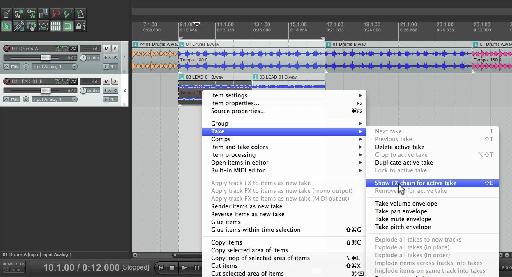
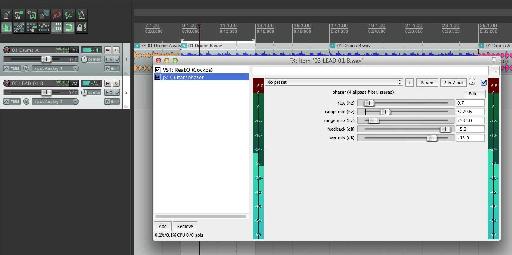
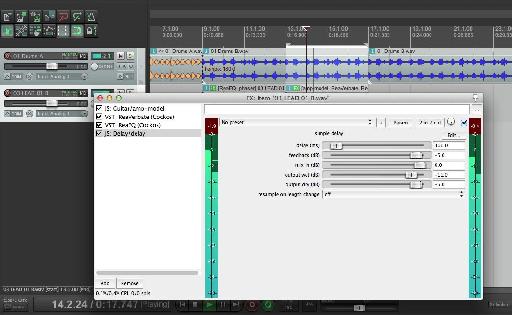

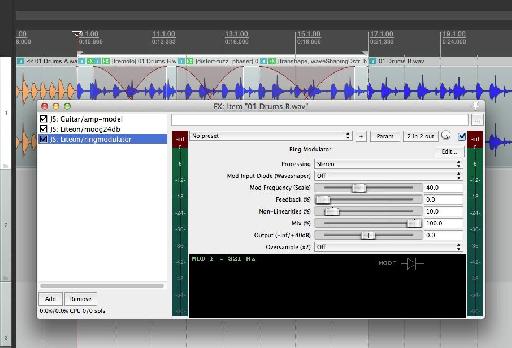
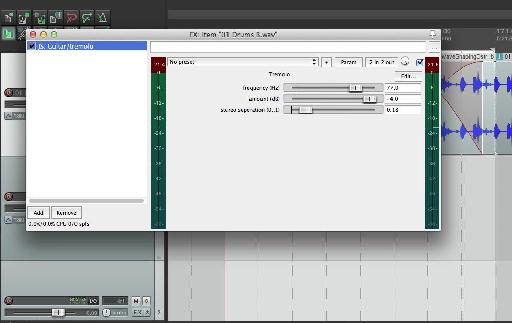
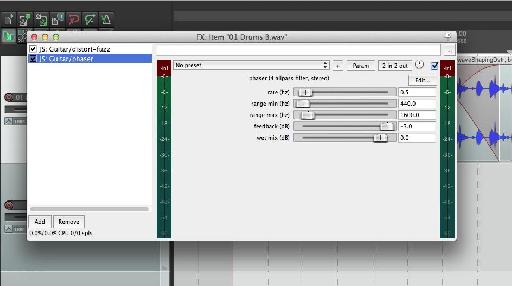
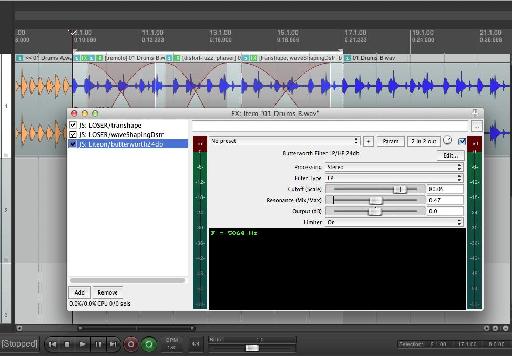
 © 2024 Ask.Audio
A NonLinear Educating Company
© 2024 Ask.Audio
A NonLinear Educating Company
Discussion
Want to join the discussion?
Create an account or login to get started!